
最近ipadを使ってイラスト素材を作ることにはまっているごんです
今回は私が初めて行ったライン絵文字の自作方法や登録の仕方を簡単にまとめます。更に、タグづけでトーク画面での日本語変換にも対応したのでその方法や、「背景の透過漏れで黒い点や線状の取り残しがあります」とリジェクトが届いた場合の対応方法と効率の良い修正の方法もご紹介。
この記事を読んで欲しい人
- LINEクリエイターズの絵文字を登録したい
- 絵文字申請したけどリジェクトで戻ってきた
- LINEトーク画面の変換で登録した自作絵文字を出したい
❷と❸は別記事のリンクをはったよ。好きなところから読んでね

目次
LINEクリエイターズマーケットの登録方法とログイン方法
ラインクリエイターズマーケットの新規登録

LINEクリエイターズマーケットの登録にはLINEのアカウントが必須。LINEを使っていない人はアカウントを作成してね!アカウント作成には電話番号が必要だよ。LINEを登録したことを誰にも知られたくない時はアプリの使い方ガイドさんの記事を参考にしてね
[blogcard url=”https://iphone-appguide.xyz/line-registration-phonebook-notsync”]
- まずはLINEクリエイターズマーケットの公式にアクセスし、登録はこちらからをクリックします。

- ページ下の「会社情報」「申込者情報」を入力し、確認・登録と進みます(個人名でも大丈夫です)
- 登録したアドレスにメールが届いたら、URLをクリックで完了です

LINEクリエイターズマーケットに登録したあとは、先に送金先情報を登録しておきましょう
ラインクリエイターズへのログイン方法・ログインできない方へ
ラインクリエイターズマーケットにアクセスしたら右上のマイページボタンを押し、メールアドレスとパスワードを入力してログインします。
万が一ログインできない場合はちゃんとしたブログさんの記事をご参考ください。
[blogcard url=”https://memo.studiogaki.com/cannot-login-to-line-creators-market/”]
ラインクリエイターズマーケットの送金先情報の登録
- ラインクリエイターズマーケットにログインしたら、左側のメニューのアカウント設定を選択します

- 右側のタブの送金先情報をクリックし、スタンプが売れた際の送金方法を選択します。
銀行振込の場合は振り込み口座を入力しましょう。
LINEpayのボタンは選ぶだけでOKですのでおすすめです。

LINE絵文字の登録方法
- マイページの左上の新規登録ボタンを選びます

- 今回は絵文字なので「絵文字」を選びます
(スタンプや着せかえでも手順は同じです)

- 絵文字タイプを選びます

 絵文字は8~40個画像が必要だよ!それとは別にライントーク画面の絵文字欄に表示されるタブ画像も用意しましょう。絵文字の大きさは 横180ピクセル×縦180ピクセル。タブの大きさは 横96ピクセル×縦74ピクセル。文字も一緒に登録するときは下の表を参考にしてね
絵文字は8~40個画像が必要だよ!それとは別にライントーク画面の絵文字欄に表示されるタブ画像も用意しましょう。絵文字の大きさは 横180ピクセル×縦180ピクセル。タブの大きさは 横96ピクセル×縦74ピクセル。文字も一緒に登録するときは下の表を参考にしてね

- 絵文字のタイトルと説明文を登録します

 英語のタイトルと説明は必須なのでGoogle翻訳などで翻訳して記入してね
英語のタイトルと説明は必須なのでGoogle翻訳などで翻訳して記入してね
 言語を追加を選んで日本語のタイトルと説明文も忘れずにいれよう!
言語を追加を選んで日本語のタイトルと説明文も忘れずにいれよう!
 タイトルは2~40文字以内。絵文字の説明文は10~160文字以内だよ
タイトルは2~40文字以内。絵文字の説明文は10~160文字以内だよ - 販売情報を入力します

 英語と日本語のクリエイター名を入力して、コピーライトも必ずいれてね。コピーライトとは著作権のことだよ
英語と日本語のクリエイター名を入力して、コピーライトも必ずいれてね。コピーライトとは著作権のことだよ
 クリエイター名は50文字以内、コピーライトは英数字のみで50文字以内、©、®、™のみ特殊文字も使えるよ
クリエイター名は50文字以内、コピーライトは英数字のみで50文字以内、©、®、™のみ特殊文字も使えるよ - ライセンス証明を登録して保存を押します

 写真を使用しているかしていないかで選択が違うので注意してね!
写真を使用しているかしていないかで選択が違うので注意してね! - 絵文字画像のタブを選択して画像を登録します

 画像を登録する際は、一枚一枚登録してもOKだけど、まとめて登録もできるよ!
画像を登録する際は、一枚一枚登録してもOKだけど、まとめて登録もできるよ!絵文字をまとめて登録する際は
❶絵文字の名前を001~040で保存する
❷タブの画像をtabと保存する
❸❶と❷をまとめてフォルダーにいれて圧縮しzipファイルにする
デコ文字入りの絵文字タイプを選んだ方は保存名が違うので、公式で確認してくださいZIPファイルのアップロードを選択し、ZIPフォルダーを選ぶ

- 画像を登録し終わったらメイン画像を選びます

 登録した絵文字の番号を4つ入れよう!これが絵文字ショップのタイトルの横に表示されるよ
登録した絵文字の番号を4つ入れよう!これが絵文字ショップのタイトルの横に表示されるよ

 へ~こんな感じで表示されるんだな。それにしてもブサイクだな…
へ~こんな感じで表示されるんだな。それにしてもブサイクだな…
 ここまできたら保存をおして、あと少しで登録は完了だよ!
ここまできたら保存をおして、あと少しで登録は完了だよ! - 販売価格情報を登録します

 価格を決めて保存を押せばとりあえずの登録は完了!
価格を決めて保存を押せばとりあえずの登録は完了!
 このあとにタグ設定をしたい場合はLINE絵文字のタグ設定の記事を読んでくれよな!面倒だからいいや~って人はこのまま進もう。ちなみにタグとは、ラインのトーク画面で文字を入力した際に、その文字に関連する絵文字を表示させる方法だぞ!
このあとにタグ設定をしたい場合はLINE絵文字のタグ設定の記事を読んでくれよな!面倒だからいいや~って人はこのまま進もう。ちなみにタグとは、ラインのトーク画面で文字を入力した際に、その文字に関連する絵文字を表示させる方法だぞ!
 「しくしく」と入力したら泣いている絵文字が表示されるってことだね
「しくしく」と入力したら泣いている絵文字が表示されるってことだね - プレビューを押して確認し、問題がなければリクエストを押します
まとめ

絵文字登録は慣れてしまえば意外と簡単にできるね。今は申請したからの回答も早いみたいだよ!申請結果やリジェクトについては、ラインのトークでお知らせがくるからそれも便利だね
続けてタグ設定をしたい方、リジェクトがきた方は下記記事を参考にしてください
イラストをもっと上手に!

「ある程度絵が描ける人用」ではなく、「イラスト初心者」ように書かれたヒロマサさんのお絵かき講座。本編もマンガで書かれていて読みやすく、Amazonや楽天でも常に好評価を得ています。私は3冊まとめて購入しましたが、まずは顔の書き方から取り組んでみるのも!3冊全ておすすめです



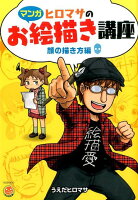
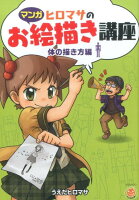




コメント
コメント一覧 (5件)
[…] 【LINEクリエイターズマーケット】初期登録の方法とLINE絵文字の … […]
[…] 【LINEクリエイターズマーケット】初期登録の方法と … – ごぶろぐ […]
[…] 【LINEクリエイターズマーケット】初期登録の方法とLINE絵文字の … […]
[…] 【LINEクリエイターズマーケット】初期登録の方法とLINE絵文字の … […]
[…] 【LINEクリエイターズマーケット】初期登録の方法とLINE絵文字の … […]